Le app di Office possono essere utilizzate per creare fogli di calcolo complessi, splendidi documenti e presentazioni accattivanti. Gli utenti hanno accesso a un gran numero di strumenti di progettazione all’interno delle rispettive app di Office che possono utilizzare per creare un layout e un design personalizzati.
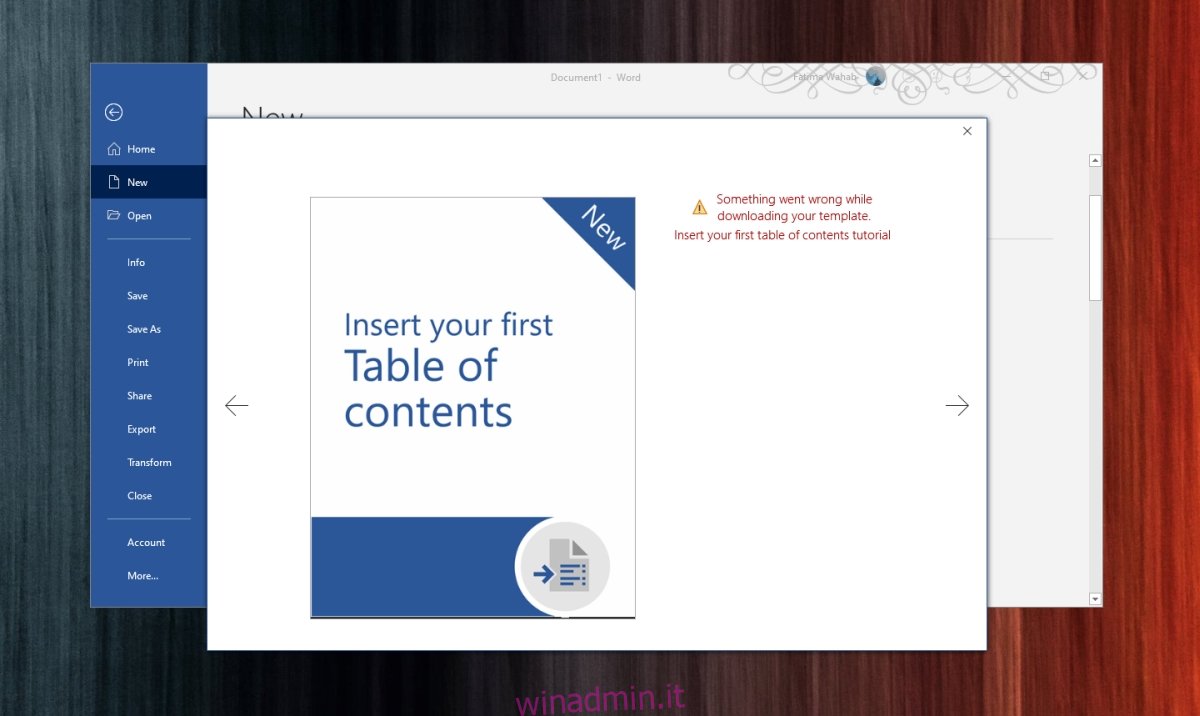
La progettazione di documenti e presentazioni ecc. Richiede molto tempo ed è necessaria una conoscenza di base dei principi di progettazione stessi per creare un bel documento / presentazione / brochure / ecc. Se non hai il tempo di progettare qualcosa da solo, puoi scaricare un modello.
Sommario:
Modelli di Microsoft Office
Microsoft Office ha una vasta libreria di modelli disponibili per le sue app. Alcuni modelli comunemente usati e popolari sono già scaricati quando installi Microsoft Office, ma altri presenti nella schermata Nuovo file possono essere scaricati direttamente dall’interno di un’app di Office.
I modelli sono di dimensioni piuttosto ridotte e vengono scaricati in pochi secondi (o minuti), ma a volte il download può non riuscire. In tal caso, verrà visualizzato il messaggio “correzione” Qualcosa è andato storto durante il download del modello “.
Errore “Qualcosa è andato storto durante il download del modello” (FIX)
Esegui questi controlli di base e quindi prova le correzioni elencate di seguito.
Assicurati di essere connesso a Internet.
Assicurati di aver effettuato l’accesso all’app di Office.
Esegui Office con diritti di amministratore e prova a scaricare il modello.
1. Scarica i modelli direttamente
Se non riesci a scaricare un modello di Office da un’app di Office, l’alternativa più semplice e sicura è scaricarlo direttamente dalla libreria di modelli di Microsoft.
Visitare il Libreria di modelli di Microsoft Office nel tuo browser.
Scorri verso il basso e seleziona l’app per cui desideri scaricare un modello.
Trova il modello che desideri utilizzare e selezionalo.
Fare clic su Scarica e utilizzare il modello spostandolo nella cartella dei modelli.

2. Ripristina Office
La soluzione precedente ti fornirà il modello che desideri utilizzare ma non risolverà il problema nell’app di Office. Per farlo, prova a riparare Office.
Apri il pannello di controllo.
Vai a Programmi> Disinstalla un programma.
Seleziona Office o Microsoft 365 e fai clic sul pulsante Cambia in alto.
Riparare l’installazione e riavviare il sistema.
Controlla se i modelli possono essere scaricati.

3. Installa gli aggiornamenti di Office
Se non riesci a scaricare i modelli dalle app di Office, è possibile che le tue app di Office non eseguano gli ultimi aggiornamenti. Per aggiornarli, segui questi passaggi.
Apri l’app Impostazioni con la scorciatoia da tastiera Win + I.
Vai su Aggiornamento e sicurezza.
Seleziona la scheda Windows Update e fai clic su Verifica aggiornamenti.
Controlla se l’elenco degli aggiornamenti disponibili si aggiorna per Office.
Scarica e installa gli aggiornamenti.
Riavvia il sistema e prova a scaricare i modelli.
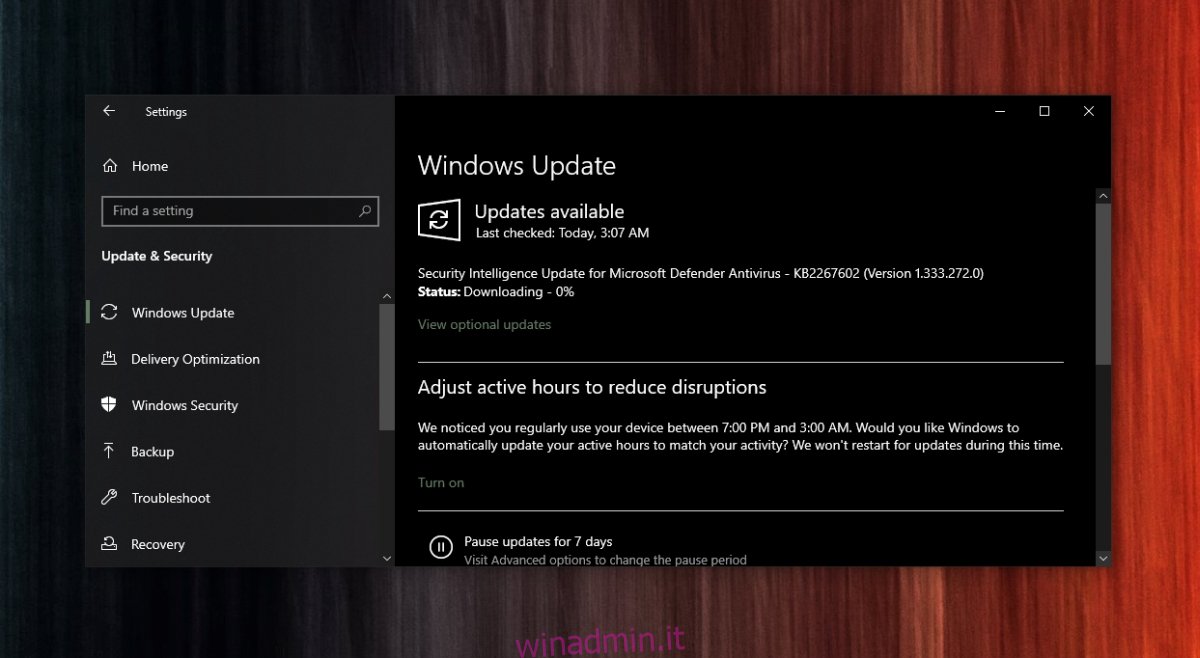
4. Disinstallare un aggiornamento
Un aggiornamento in sospeso a Microsoft 365 può causare problemi durante il download dei modelli, ma un aggiornamento installato può fare lo stesso. Dipende dai singoli aggiornamenti e dal fatto che siano danneggiati o meno. Se il download dei modelli ha smesso improvvisamente di funzionare, potrebbe essere a causa di un aggiornamento installato di recente e sarà necessario disinstallarlo.
Apri il pannello di controllo.
Vai a Programmi> Disinstalla un programma.
Fare clic su Visualizza aggiornamenti installati nella colonna a sinistra.
Cerca gli aggiornamenti di Office e seleziona quello più recente.
Fare clic sul pulsante Disinstalla in alto.
Riavvia il sistema dopo che l’aggiornamento è stato disinstallato e prova a scaricare i modelli.

5. Disinstallare Visio Viewer
Gli utenti che hanno installato Visio Viewer si sono lamentati di non essere in grado di scaricare i modelli. La disinstallazione dell’app risolve il problema in alcuni casi.
Apri il pannello di controllo.
Vai a Programmi> Disinstalla un programma.
Seleziona Visio Viewer e fai clic su Disinstalla in alto.
Riavvia il sistema.
6. Attiva / disattiva l’accesso a Internet in Office
Office può accedere ai contenuti in linea. Questa impostazione può o non può interferire con i modelli che stai tentando di scaricare.
Apri l’app di Office in cui stai tentando di scaricare i modelli.
Vai a File> Opzioni.
Seleziona la scheda Centro protezione.
Fare clic sul pulsante Impostazioni Centro protezione.
Vai a Opzioni sulla privacy e fai clic su Impostazioni sulla privacy.
Abilita “Consenti a Office di connettersi a Internet” se è disabilitato o disabilitalo se è abilitato.
Riavvia l’app e prova a scaricare i modelli.
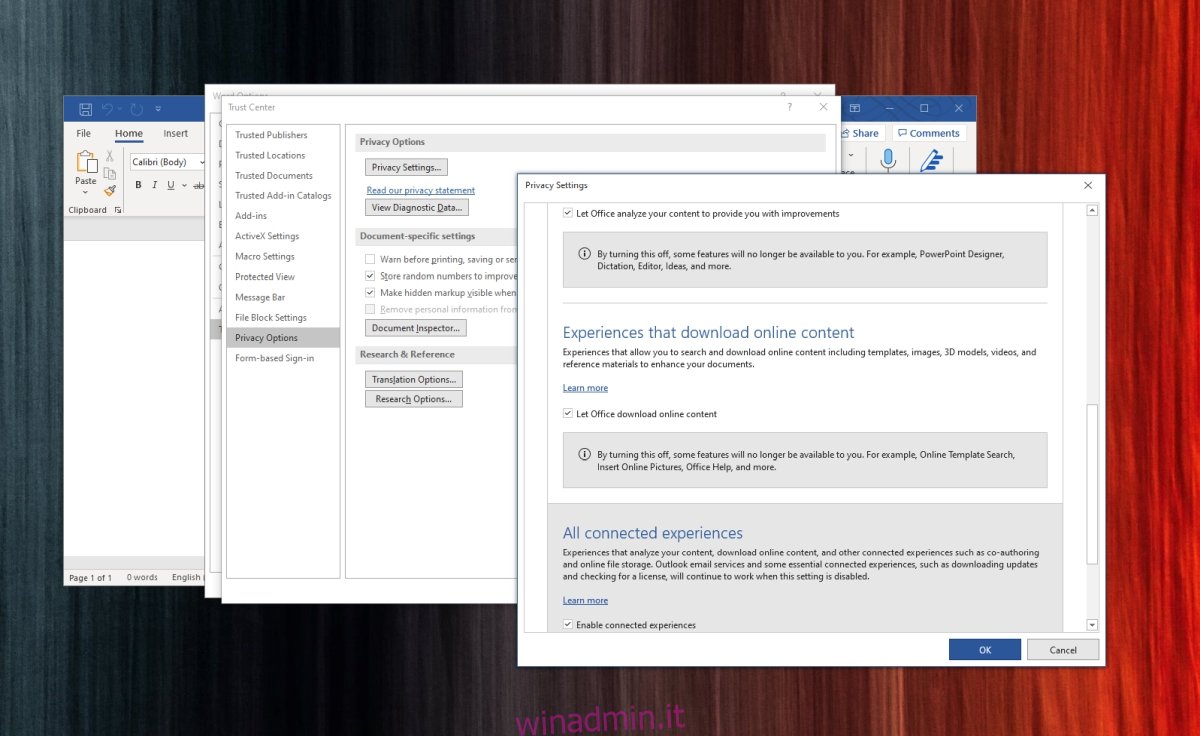
Errori nei modelli di MS Office: conclusione
I modelli possono essere scaricati direttamente dalla libreria di Microsoft, ma installarli è un po ‘noioso. Gli utenti devono spostarli manualmente nella cartella dei modelli corretta.
L’opzione integrata per scaricare i modelli elimina la parte manuale dall’equazione, motivo per cui è importante risolverlo.

